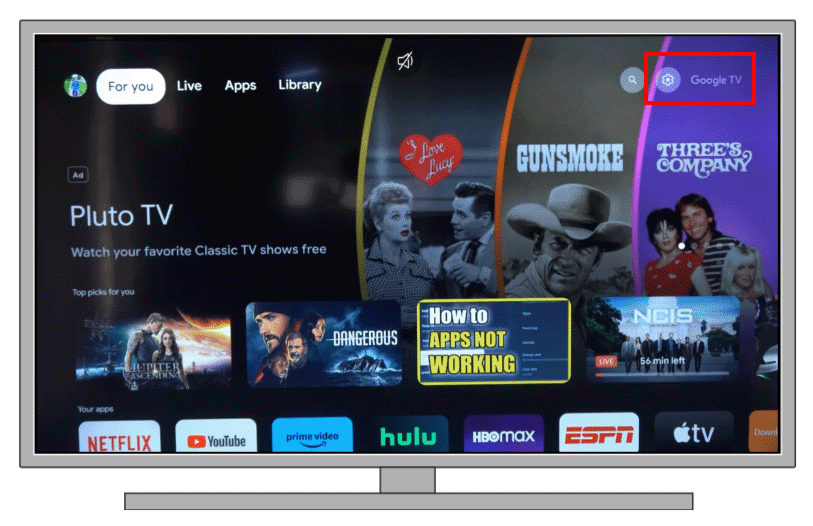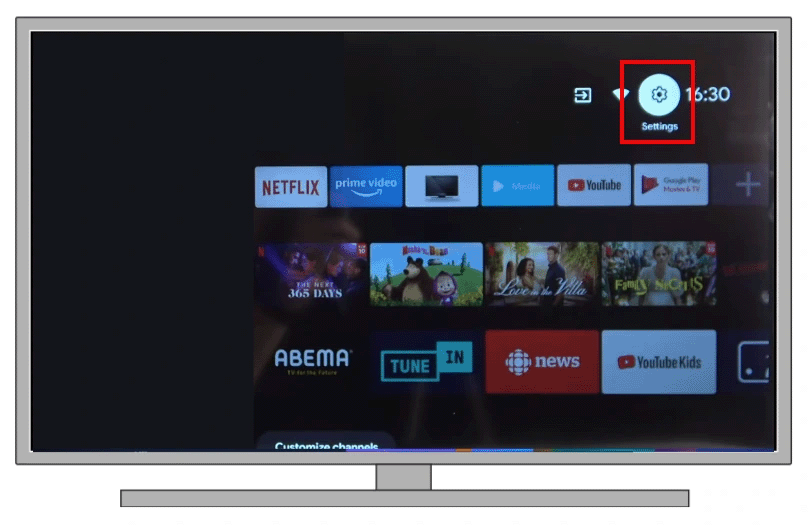Los subtítulos son una herramienta para mejorar la experiencia de visualización, especialmente para personas con problemas de audición y para aquellos que están aprendiendo un idioma. Al configurar y gestionar los subtítulos (subtítulos ocultos), es importante comprender los siguientes puntos:
Ver televisión por aire o cable, ver a través de USB: Si está viendo un programa de televisión o una película desde una entrada de antena o una unidad USB, puede controlar los subtítulos directamente a través de la configuración del televisor.
Uso de aplicaciones en su televisor: Para películas transmitidas a través de aplicaciones en su televisor, como Amazon o Netflix, puede gestionar los subtítulos a través de la configuración de la aplicación.
Uso de dispositivos externos: Al transmitir a través de un dispositivo externo, como Chromecast, Roku o Fire Stick, conectado al televisor a través de HDMI, los subtítulos se gestionan a través de la configuración del propio dispositivo de transmisión.
Control de subtítulos en un televisor Sony
Si utiliza un cable o una antena terrestre para recibir contenido, el control de los subtítulos en su televisor Sony depende del tipo de control remoto que tenga. Sony proporciona controles remotos con un botón «CC» que activa y desactiva los subtítulos. Si su control remoto no tiene este botón, debe controlar los subtítulos a través de la configuración.
Los televisores Sony se han fabricado con varios sistemas operativos a lo largo de los años:
- Google TV: 2021-2024
- Android TV: 2015-2020
- Smart TV: 2011-2014
- Internet TV: 2009-2010
Los modelos Internet TV y Smart TV están desactualizados, aunque aún funcionan, se están reemplazando gradualmente por modelos más nuevos. Desde 2015, todos los televisores Sony funcionan con el sistema operativo Android TV, siendo Google TV una extensión de Android. Por lo tanto, la configuración de los subtítulos sigue siendo consistente para todos los televisores desde 2015 en adelante.
Control remoto con botón «CC»
Al presionar el botón «SUBTITLE (CC)» en el control remoto, se abre un mini-menú donde puede seleccionar el tipo de subtítulos: «Basic» o «For Hard of Hearing».
- Basic: Muestra solo el contenido de audio.
- For Hard of Hearing: Muestra tanto el contenido de audio como los elementos sin habla, como el sonido de un golpe en la puerta.
Su televisor mostrará subtítulos para personas con problemas de audición cuando estén disponibles.
No hay botón de subtítulos (CC) en su control remoto
Aunque todos los televisores Sony desde 2015 en adelante funcionan con Android TV, la ruta a la configuración de subtítulos puede variar ligeramente entre diferentes versiones del sistema operativo. Aquí se explica cómo acceder a la configuración de subtítulos para diferentes versiones del sistema operativo:
Televisores con sistema operativo Google TV:
- En el control remoto del televisor, presione el botón «MENU» o «Home» para abrir la pantalla de inicio.
- Seleccione «Settings» (Google TV) en la parte superior derecha.
- Seleccione «System».
- Seleccione «Accessibility».
- Seleccione «Caption» y presione «OK».
- Ajuste los subtítulos: elija su idioma preferido, tamaño de subtítulos y estilo de subtítulos.
Televisores Sony con Android TV:
- En el control remoto del televisor, presione el botón «MENU» o «Home» para abrir la pantalla de inicio.
- Seleccione «Settings».
- Seleccione «Device Preferences».
- Seleccione «Accessibility».
- Seleccione «Caption» y presione «OK».
- Ajuste los subtítulos: elija su idioma preferido, tamaño de subtítulos y estilo de subtítulos.
Cómo habilitar los subtítulos en películas USB en un televisor Sony
En caso de que esté viendo la película desde una unidad USB externa, las instrucciones serán ligeramente diferentes. Para habilitar los subtítulos en este caso, debe:
- Encienda la película en el televisor Sony desde la unidad USB.
- Presione el botón «i+» en su control remoto, como se muestra en la imagen a continuación.
- Después de eso, verá las herramientas de reproducción en la pantalla.
- Presione el botón verde en su control remoto para abrir el menú de subtítulos.
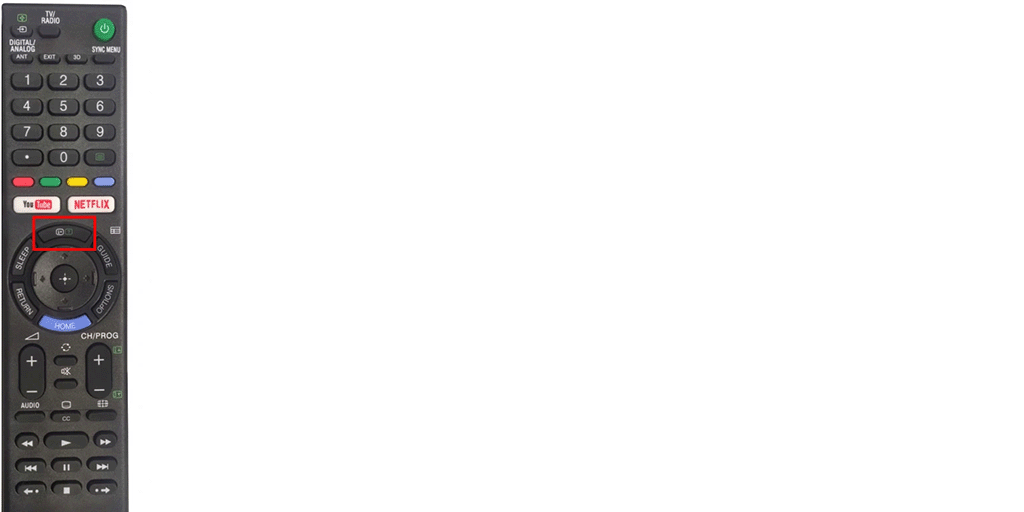
Si el archivo que está reproduciendo admite subtítulos y están adjuntos a la unidad USB, verá un mensaje con el nombre de los archivos de subtítulos y comenzarán a mostrarse en la pantalla. También puede desactivar los subtítulos usando este botón verde.